Semelhante pergunta: Como usar o iTunes Match no seu iPhone, iPad ou iPod touch.
a Seguir está um detalhe vídeo sobre como configurar o iTunes Match conta e o passo a passo instruções sobre como usar o iTunes Match no seu iPhone, iPad ou iPod touch da Apple,
Requisitos
- Mac ou PC com iTunes para assinar o iTunes Match
- iPhone, iPad, ou iPod touch com iOS 5.0.1 ou posterior
ligar o iTunes Match
Passo 1: no iPhone, iPad ou iPod touch, toque em Definições > Música.
Passo 2: Ligue o iTunes Match
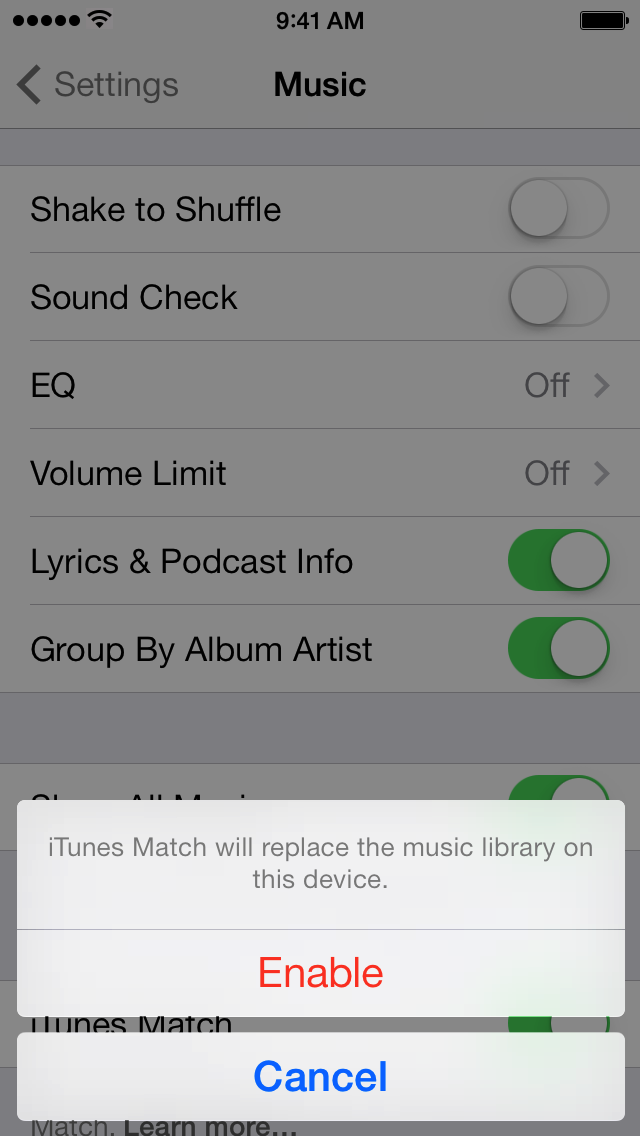
Passo 3: Abra o aplicativo Música para ver a música do iTunes Match na nuvem.
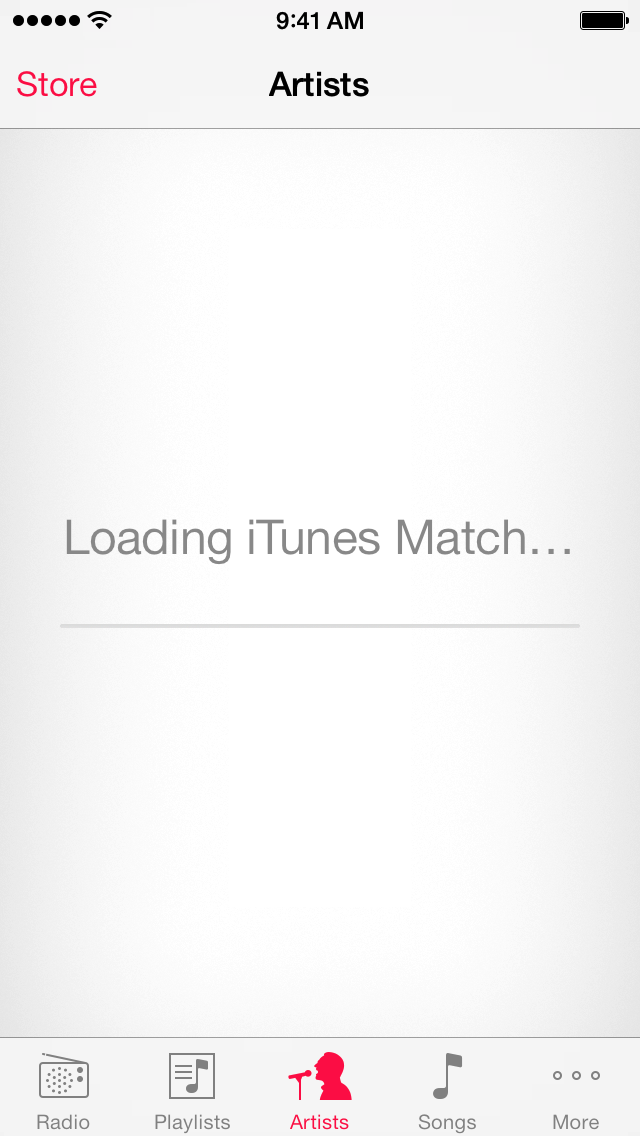
Passo 4: o ícone de download ![]() aparecerá à direita de quaisquer músicas ou álbuns que estejam na nuvem, mas não baixados no seu dispositivo iOS.
aparecerá à direita de quaisquer músicas ou álbuns que estejam na nuvem, mas não baixados no seu dispositivo iOS.
Download do iTunes Match
você pode navegar por Misturas Genius, listas de reprodução, artistas, músicas, álbuns, gêneros, compilações ou compositores. Quando encontrar algo de que goste, toque no nome da música para começar a transmitir essa música ou lista de reprodução. Se você começar a baixar uma música de uma lista de reprodução, o iTunes Match continuará reproduzindo o resto da sua lista de reprodução após o término da música inicial.
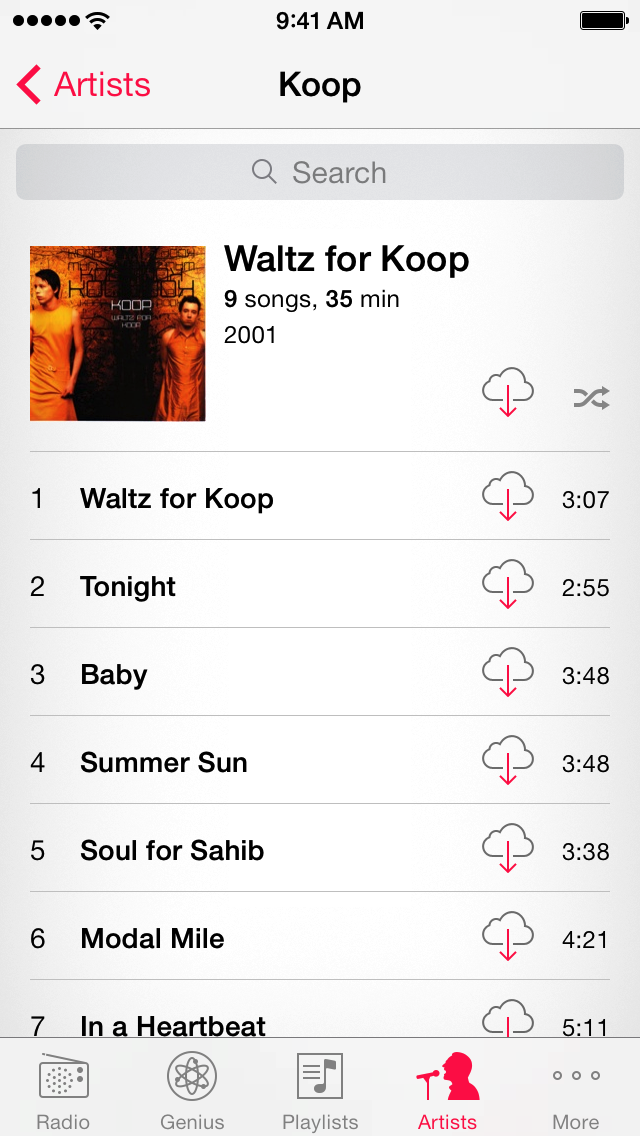
Se você quiser baixar a música ou lista de reprodução para o seu dispositivo iOS, toque no ícone de download para o direito da canção ou na parte inferior da lista de reprodução.
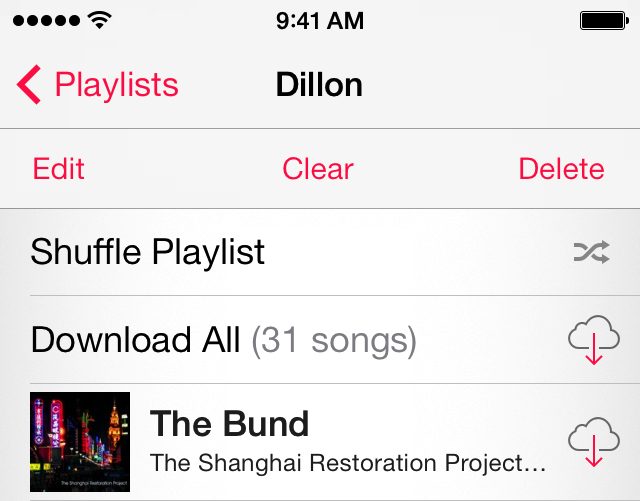
excluindo músicas baixadas para o seu dispositivo
você pode excluir uma música ou álbum do seu iPhone, iPad ou iPod touch a qualquer momento. Não se preocupe, ele ainda estará na nuvem.
- Toque no aplicativo de música.
- toque em mais > músicas na parte inferior.
- Role ou pesquise a música que deseja excluir do seu dispositivo.
- Deslize para a direita para a esquerda na música e toque em Excluir.

editando listas de reprodução
quando você muda uma lista de reprodução do seu iPhone, iPad ou iPod touch, as alterações acontecerão em todos os seus outros dispositivos habilitados para o iTunes Match.
- toque em Playlists na parte inferior do aplicativo de música.
- selecione uma lista de reprodução que você gostaria de editar e role até o topo da lista de reprodução.
– toque em Editar para excluir ou adicionar músicas individuais a uma lista de reprodução. Você também pode reorganizar a ordem de classificação das músicas contidas nessa lista de reprodução.
– toque em Limpar para excluir todas as músicas de uma lista de reprodução selecionada.
– toque em Excluir para excluir toda a lista de reprodução da biblioteca do iTunes Match. Lembre-se de que excluir ou limpar músicas de uma lista de reprodução não remove as músicas do seu dispositivo se elas tiverem sido baixadas.
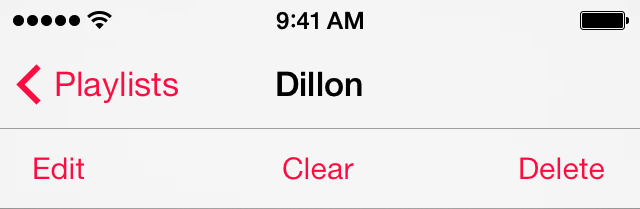
editar listas de reprodução inteligentes não pode ser feito a partir de um dispositivo iOS. Para editar uma lista de reprodução inteligente, você deve usar um computador habilitado para sua biblioteca do iTunes Match.
tem que saber
– quando você ativa o iTunes Match no seu dispositivo iOS, a biblioteca de músicas no seu dispositivo iOS será excluída e substituída pela Música no iCloud.
– a sincronização de música com o iTunes será desativada enquanto o iTunes Match estiver ativado no seu dispositivo iOS.
– por padrão, quando você adiciona um dispositivo iOS ao iTunes Match, a opção de download em uma rede celular não está ativada. Para ativar o download em uma rede celular para o iTunes Match, escolha Configurações > iTunes & lojas de aplicativos > Use dados de celular > ligado.
– quando você usa o iTunes Match em um iPhone, iPad, iPod touch, Mac ou PC, ele será associado ao ID Apple que você usa para o iTunes Match.
Se você não tiver um cartão de crédito dos EUA, também pode comprar um cartão-presente pré-pago dos EUA para configurar sua conta do iTunes Match.